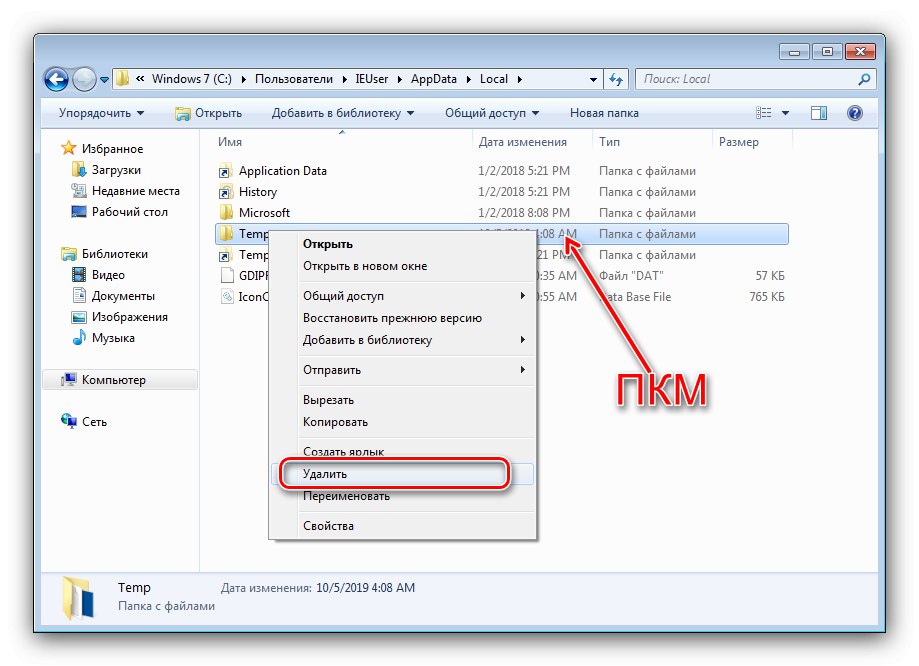بدون استثناء ، تحتوي جميع أنظمة التشغيل على ما يسمى بالملفات المخفية - المجلدات والمستندات غير المرئية في ظل الظروف العادية. في كثير من الأحيان ، يمكن أن تكون هذه الملفات مصدر مشاكل وتحتاج إلى إزالتها.
قم بإزالة الملفات المخفية في Windows 7
من الناحية الفنية ، لا تختلف العناصر المخفية عن المستندات الأخرى ، لذا فإن الصعوبة الرئيسية في إزالتها تكمن فقط في حالتها.
- استفد من "يرشد"للانتقال إلى قسم محرك الأقراص حيث توجد المستندات المطلوب حذفها. أنت الآن بحاجة إلى جعل الملفات الضرورية مرئية - ابحث عن الزر الموجود على لوحة التحكم "رتب"... سيتم فتح قائمة تحدد فيها الخيار المجلد وخيارات البحث.
- سيتم فتح نافذة المعلمات ، حيث تحتاج إلى الانتقال إلى علامة التبويب "رأي"... بادئ ذي بدء ، قم بتشغيل العنصر "إظهار الملفات والمجلدات ومحركات الأقراص المخفية"، إذا لزم الأمر ، يمكنك إلغاء تحديد الخيار "إخفاء ملفات النظام المحمية". لا تنس استخدام الأزرار "تطبيق" و "حسنا".
- بعد ذلك ، انتقل إلى الدليل المخفي مسبقًا. إذا كنت تريد حذفه تمامًا ، فحدد الإدخال ، ثم انقر بزر الماوس الأيمن وحدد "حذف"، سيتم نقل التحديد إلى "سلة".
![قم بتخصيص مجلد لإزالة الملفات المخفية على Windows 7]()
إذا كنت تريد حذف دليل بالكامل ، بدلاً من PKM اضغط على اختصار لوحة المفاتيح تحول + Del، ثم أكد أنك تريد حذف التحديد نهائيًا.
- يتبع محو الملفات الفردية نفس الخوارزمية كما في حالة المجلدات. بالإضافة إلى ذلك ، يمكنك استخدام الماوس ولوحة المفاتيح لتحديد المستندات الفردية - انقر دهان مع فرضت تحول سيحدد مجموعة متسلسلة من الملفات ، بينما إذا ضغطت باستمرار على ملف السيطرة، يمكنك تمييز الملفات الفردية في مواقع مختلفة.
- في نهاية الإجراء ، يمكن تعطيل عرض النظام والملفات المخفية - قم بإعادة الخيارات من الخطوة 2 إلى الوضع الافتراضي.
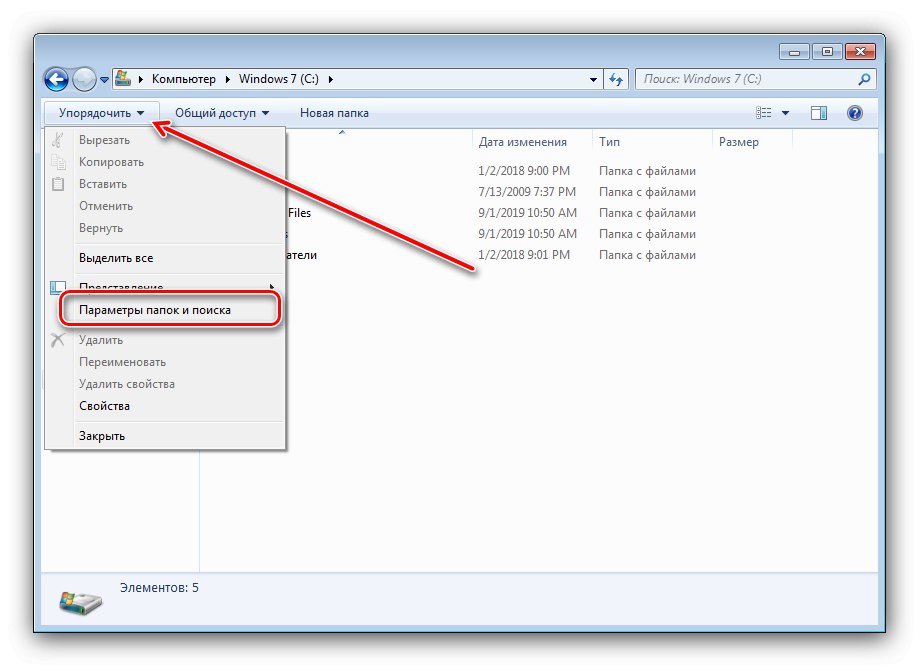
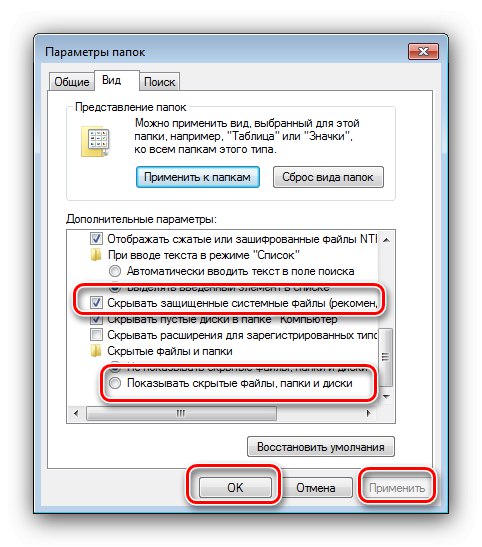
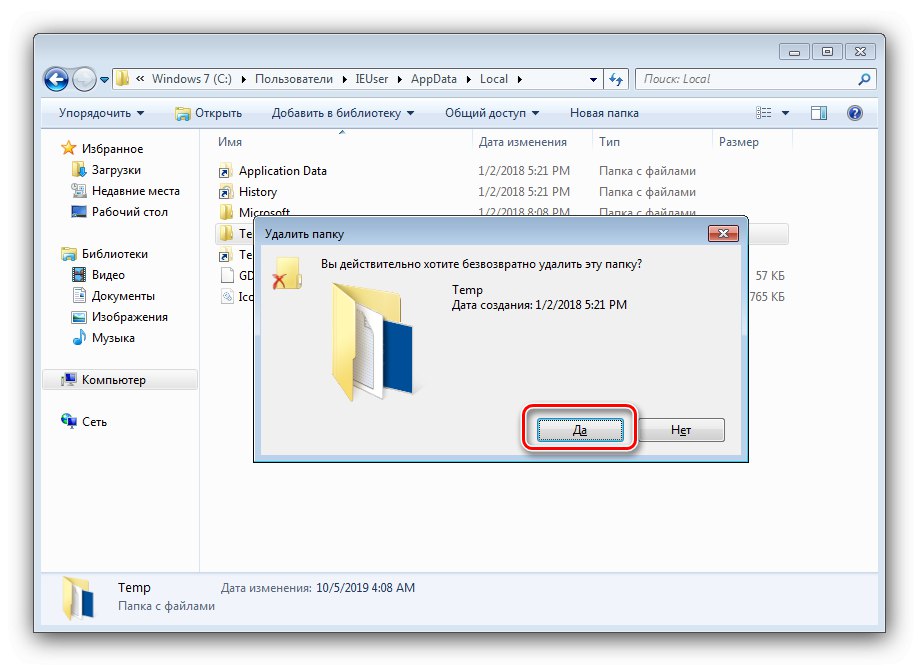
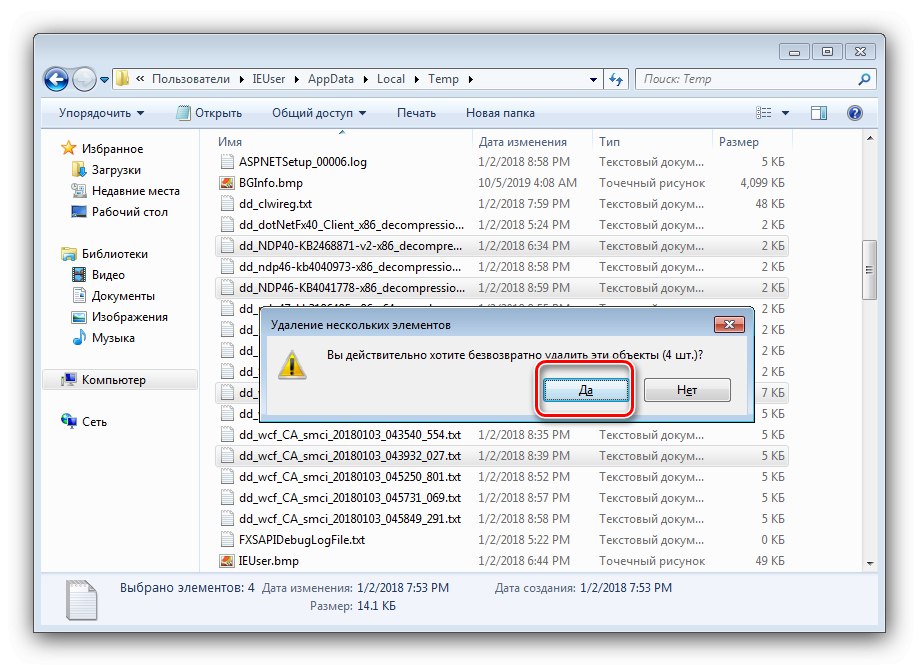
كما ترى ، فإن الإجراء أساسي ، وحتى المستخدم المبتدئ يمكنه التعامل معه.
حل المشاكل المحتملة
في بعض الأحيان لا يمكن تنفيذ الخطوات المذكورة أعلاه ، حيث تحدث جميع أنواع الأخطاء. دعنا نفكر في أكثر الطرق شيوعًا ونقترح طرقًا للتخلص منها.
"تم الرفض"
المشكلة الأكثر شيوعًا هي نافذة الخطأ التي تفيد بأن المستخدم ممنوع من الوصول إلى البيانات.
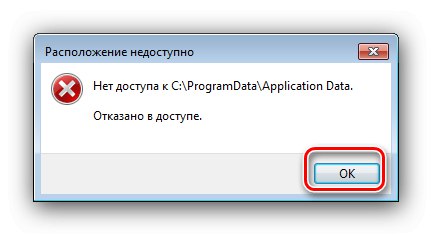
عادةً ما يحدث هذا الخطأ بسبب مشاكل في أذونات القراءة والكتابة على الحساب الحالي. يمكن حل المشكلة بسهولة عن طريق ضبط الإعدادات المطلوبة وفقًا لذلك.
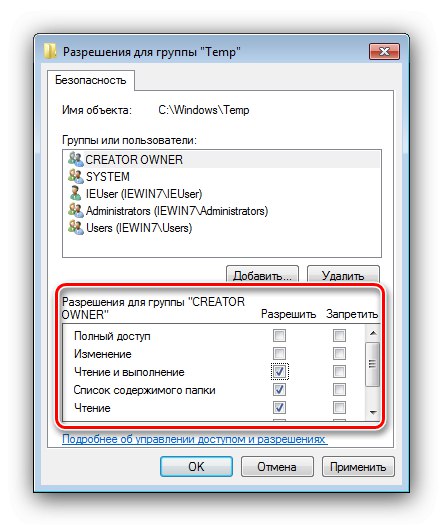
درس: حل خطأ "تم رفض الوصول" على Windows 7
"المجلد قيد الاستخدام بالفعل"
الخيار غير السار هو عندما تؤدي محاولة حذف دليل إلى ظهور الرسالة "المجلد قيد الاستخدام بالفعل". يمكن أن يكون هناك العديد من الأسباب لهذا السلوك - من محاولة حذف دليل مهم لتشغيل النظام إلى تشغيل الفيروسات. طرق استكشاف الأخطاء وإصلاحها لهذه المشكلة موصوفة في أدلة منفصلة على الروابط أدناه.
المزيد من التفاصيل:
حذف مجلد غير قابل للإزالة في Windows 7
احذف الملفات غير القابلة للإزالة من محرك الأقراص الثابتة
يظهر المجلد بعد الحذف
إذا تم استرداد الملفات أو الدلائل المخفية تلقائيًا حتى بعد الحذف الدائم ، فمن المحتمل أن يكون جهاز الكمبيوتر الخاص بك مصابًا ببرنامج فيروسات. لحسن الحظ ، عادةً ما يستعيد أخطر ممثلي هذه الفئة بياناتهم ، لذلك لن يكون من الصعب القضاء على التهديد.
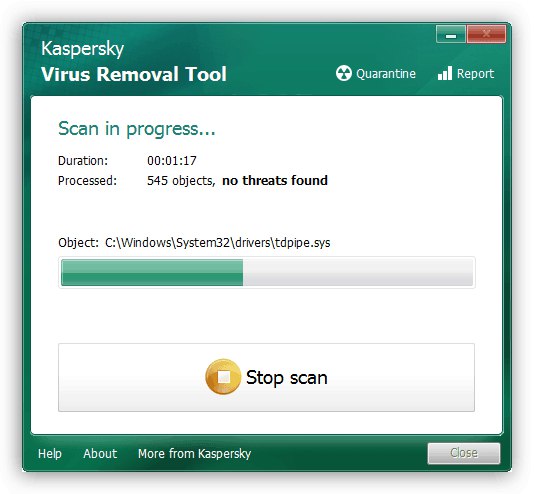
خاتمة
لذلك ، قمنا بوصف خوارزمية الإجراءات الخاصة بحذف الملفات والمجلدات المخفية على Windows 7 ، وكذلك درسنا المشكلات الشائعة وطرق حلها. كما ترى ، فإن الإجراء لا يختلف في الأساس عن ذلك الخاص بالمستندات والأدلة العادية.